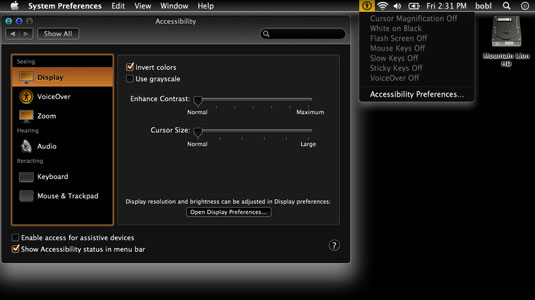, tilgængelighed for os x puma er primært udformet for brugere med handicap, eller som har vanskeligheder af tastatur, mus, eller trackpad.adgangen til systemet præferencer rude, falder i tre dele og— se, høre, og at —, der hver har én eller flere afsnit, tilgængelighed, at afsnit, ser har tre afsnit.displayet underafdeling lader du viser skærmen med omvendt farver.tjek anvendelse grayscale kasse til desaturate din skærm til en, grayscale udstilling, så det ligner et sort - hvidt tv).,, udvælge vise tilgængelighed status i menu bar se rubrik til status for alle de tilgængelige præferencer i menuen bar., zoom - punkt er, hvor du kan vende om et fantastisk træk, hardware - zoom, som lader dig gøre tingene på din skærm større zoomer ind på dem.til kontrol af tastatur, udvælge anvendelse tastatur genveje til zoom check kasse., så kan du greb det på, og med den genvej command + mulighed + 8 og zoome ind og ud, ved hjælp af genveje command + mulighed + = (lig med centrale) og command + mulighed + – (minus nøgle).prøv dette element, selv hvis du ’ ikke handicappede eller anfægtes på nogen måde; det ’ er faktisk meget vigtigt for alle. endelig, flere valgmuligheder, knap kan du præcisere minimale og maksimale zoom niveauer, udviser en forsmag rektangel, når de er væk, og greb image udjævning på eller uden for., adgangen til høring og høring. det er en enkelt underafdeling kaldet lyd, som lader dig vælge at flash - skærmen, når en alarm lyder finder sted. denne funktion, som er skabt for mennesker med nedsat hørelse, er meget nyttigt, hvis du har en macbook pro eller macbook og ønsker at bruge det, hvor omgivende støjniveauer er høje, eller hvis du ikke ’ ikke have din mac at forstyrre dem omkring dig, der ’ er også et stykke stereo lyd som mono - æske.jeg ved ikke hvorfor du ’ d har brug for det, men det ville være nyttigt for dem, som lytter til lyden af en monaural (dvs. det ene øre) bluetooth headset eller personer med nedsat hørelse på kun det ene øre., tilgængeligheden interagerende afsnit, tastaturet underafdeling giver to former for støtte:,,, den klistrede nøgler, behandler en ansøgning, sekvens af transformer nøgler som et centralt kombination.med andre ord, du vil ’ ikke samtidig har kommandoen, presning, et andet vigtigt. for eksempel med klistrede nøgler er aktiveret, kan du gøre en standard tastatur genvej ved at trykke command, frigiver det, og så på den anden nøgle.du kan vælge, se rubrik fortælle (med et bip, og /eller en på skærm) hvad transformer nøgler er blevet presset. så nyttige som klistret nøgler kan være, og’ er virkelig akavet i adobe photoshop ansøgninger som illustrator, adobe og andre applikationer, som greb et redskab og’ s stat, når du trykker på en transformer nøgle.så hvis du ’ er en stor photoshop bruger, kan du sikkert ikke ’ ikke have klistrede nøgler aktiveret.,,,,, sæt nøgler, kan du justere forsinkelse mellem, når nøglen er presset, og når det centrale presse er accepteret.,,, musen & trackpad underafdeling tilbud muligheder for dem, der har problemer med en mus eller trackpad ved hjælp af nøgler på tastaturet til at navigere snarere end en mus eller trackpad. du kan også øge markøren størrelse fra den normale sammensætning (16% 16) til ca. 64 x 64.,,